Jednotlivé štítky můžete vytisknout v menu "Operace se štítky/Tisk štítků" nebo kliknutím na ikonu s čárovým kódem v levé části obrazovky.
Tato volba je vhodná pro tisk jednotlivých štítků. Pokud máte seznam se jmény příjemců, využijte volbu Tisk štítků podle seznamu.
Pokud máte nastaven a zadán číselný rozsah balíků (v menu "Nastavení/Importování číselné řady"), můžete štítky tisknout...
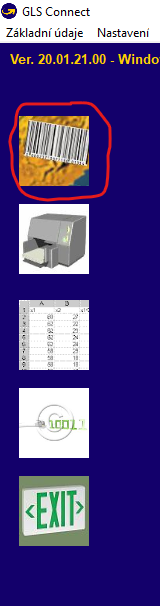
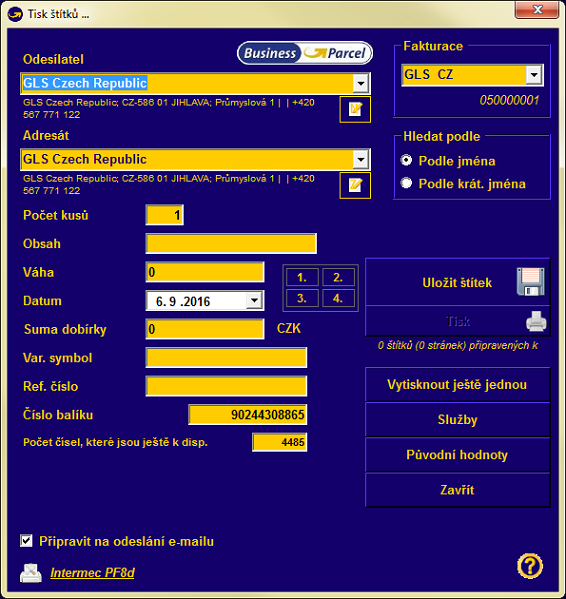
1) V prvním poli „Odesílatel“ je potřeba zadat jméno odesílatele. Pokud posíláte balíky pod více klientskými jmény, vyberte zde aktuální. Novou (další) adresu odesílatele můžete zadat tlačítkem změna, které je umístěno vpravo pod polem Odesílatel
TIP: Odesílatele můžete předvolit v menu "Nastavení/Všeobecná nastavení"
2) Ve druhém poli zadejte Adresáta, to lze provést dvěma způsoby:
- najít klientovu adresu v databázi (údaje o klientech), rozbalením nabídky šipkou
- zadat nového klienta stiskem tlačítka „Nový“, které je umístěno pod polem Adresát, a vytvořit novou adresu, případně změnit stávající adresu..
3) V poli počet kusů zadáváte počet balíků jdoucích na jednu adresu (jako jedna zásilka na jednu adresu):
Zadáním dvou a více kusů se objeví volby:
- Jedna zásilka
- Stejné na každém štítku
Zaškrtnutím volby "Stejné na každém štítku" se údaj o dobírce objeví na každém štítku, takže celková výše dobírky se musí vydělit počtem balíků.
Zaškrtnutím volby "Jedna zásilka" se údaj o dobírce objeví pouze na prvním vytištěném štítku, takže zadáváte celkovou výši dobírky.
4) V poli „Obsah“ můžete zadat poznámku nebo údaje o obsahu balíku. Údaj je nepovinný a bude vytištěn na štítku.
5) V poli „Váha“ můžete zadat váhu balíku. Údaj je nepovinný a bude vytištěn na štítku.
TIP: V menu "Nastavení/Všeobecná nastavení" můžete přednastavit váhu a obsah balíku.
6) V poli „Datum“ zadáte den odeslání, případně kliknutím na šipku se rozbalí kalendář, kde můžete datum zvolit. Datum je pouze informativní pro vaše potřeby a je uložen pouze ve vaší databázi v GLS Connect. Datum nemá žádný vliv na vyzvednutí balíků.
7) V poli „Suma dobírky“ můžete zadat výši dobírky. Maximální výše dobírky je 60 000 Kč za jeden balík či zásilku.
8) V poli „Var. symbol“ můžete zadat variabilní symbol k dobírce. Údaj se neobjeví na štítku, ale bude v emailu, který dostanete o vybraných a převedených dobírkách třikrát týdně a pod tímto číslem bude převedena dobírka na váš účet. Var. Symbol je pouze pro bankovní účely.
9) V poli „Ref. číslo“ můžete zadat referenční číslo klienta. Délka je max. 20 znaků (čísla i písmena). Údaj se neobjeví na štítku. Pod tímto číslem naleznete každý balík ve výpisu k faktuře. Pod tímto číslem můžete balíky vyhledávat i na internetu zde.
10) V poli „Číslo balíku“ vidíte číslo balíku, přiřazené k danému balíku. Toto číslo se bude tisknout na štítek.
11) V poli „Počet čísel, které jsou ještě k disp.“ můžete vidět zbývající počet volných čísel balíků. Tento údaj udává počet zbývajících čísel z importovaného rozsahu, které je možno vytisknout na štítky s nynějším nastavením. Na počet čísel k dispozici má vliv stát příjemce a odesílatele a také dobírka. Pokud zbývající počet klesne pod 100, program ho zobrazí červeně a upozorní vás tak, že je potřeba objednat novou číselnou řadu na zákaznické lince GLS.
12) Volba "Připravit na odeslání emailu" umožňuje poslat připravený email z menu "E-Služby/Odeslání emailu pro příjemce". Tato volba se zobrazí při tisku štítku pouze v případě, že je v databázi zadána e-mailová adresa u klienta. Pokud je e-mail zadán, volba je automaticky zaškrtnutá a aplikace e-mail zařadí do seznamu e-mailů pro odeslání.
13) Pole „Fakturace“ se uvolní k výběru pouze v případě, že máte importovány číselné rozsahy i pro jiná klientská čísla.
14) Pokud je počítač připojen k internetu, objeví se na pravé straně okno s nabídkou služeb. V okně „Služby“ můžete volit jednotlivé služby k danému balíku – volí se vždy až po zadání odesílatele a příjemce! Popis služeb, jejich nastavení atd. naleznete zde.
- Některé služby nemohou být objednány pro jeden balík či společně s jinými
- Některé služby se nedají kombinovat a GLS Connect nepovolí výběr dalších služeb, např. pokud zvolíte Express parcel, ze seznamu služeb zmizí FlexDeliveryService, Pick&Ship Service a Pick&Return Service
- U objednaných služeb se pro zvýraznění objeví zelená šipka
Před tiskem prosím ověřte správnost a nastavení zvolené tiskárny. Pokud je vše nastaveno správně, můžete začít tisknout štítky stiskem tlačítka "Tisk". Po kliknutí na defaultní tlačítko se program vrátí zpět. Tlačítkem "Zavřít" opustíme toto menu.